|
|
インストールを実行する前に、PowerPointの「セキュリティの設定」を確認してください。詳細は、ここをご覧ください。 |
|
アドインをご注文ください。
|
|||
| お気に入りのアドインを注文ページでご注文ください。ご入金の確認後、メールの添付ファイルでアドインをインストールするための インストール用実行ファイルをお送りします。 | |||
|
弊社からの納品メールを受信して添付ファイルを保存します。
|
|||
|
納品メールの件名は「パワポの玉手箱−ご注文アドインの送付」、アドインをインストールする実行ファイルが収録されている添付ファイル名は、SetupPPTAddIns(拡張子は、lzh または zip の圧縮ファイル)です。その他、使用許諾契約書と領収証のPDFファイルが添付されています。ダウンロードフォルダやデスクトップなどの適当な場所に保存してください。 |
|||
|
インストール用のファイルを解凍します。
|
|||
| 2 |
保存した添付ファイル(SetupPPTAddIns.lzh/zip)を解凍します。解凍すると、インストール用の実行ファイル(SetupPPTAddIns.exe)ができます。 |
||
|
4 |
インストール用のファイルを実行します。
|
||
| 2 |
解凍してできたインストール用の実行ファイル(SetupPPTAddIns.exe)を実行します。  ファイル名をダブルクリックするか、ファイル名を右クリックして表示されるショートカットメニューで「開く」を実行します。 |
||
|
|
警告メッセージが表示されますが、[はい]をクリックしてインストールを実行します。 |
||
|
5 |
画面の指示に従い、インストールを実行します。
|
||
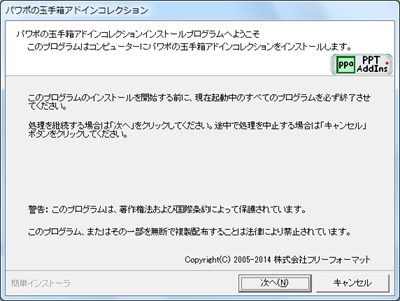 |
|||
| 2 | 既定のインストール先は次のとおりです。 | ||
|
Windows |
ドライブ |
フォルダ |
|
| Windows 98 |
Windows がインストールされているドライブ (例 )C:\ |
Program Files\パワポの玉手箱アドインコレクション | |
| Windows 2000 | |||
| Windows XP | |||
| Windows Vista | ProgramData\パワポの玉手箱アドインコレクション | ||
| Windows 7/8 |
|
|
インストールが終了すると、次のような画面が表示されます。
|
||
|
アドインインストーラをPowerPointに組み込みます。
|
|||
|
アドインをインストールするためのアドインインストーラをPowerPointに組み込みます。 |
|||
|
|
アドインインストーラをPowerPointに組み込む時、PowerPointのマクロを実行します。 マクロを正常に実行するためには、セキュリティの設定を変更する必要があります。PowerPointの「セキュリティ設定」の詳細は、ここ をご覧ください。 |
||
|
インストールが完了すると、PowerPointが起動され、アドインインストーラの登録画面が表示されます。
■ インストーラの登録・解除画面(PowerPoint 2000/2002/2003)
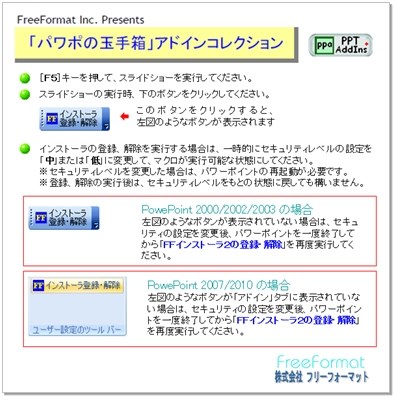 上記のような画面が表示されたら、[F5]キーを押してプレゼンテーションを実行します。
■ プレゼンテーションの実行
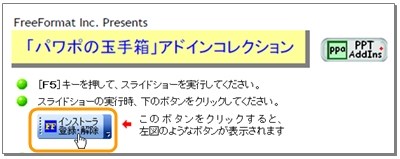 プレゼンテーションの実行時に[インストーラ登録・解除]ボタンをクリックします。
■ インストーラの登録・解除ボタン(PowerPoint 2000/2002/2003)
PowerPoint 2007/2010/2013 の場合は、 「アドイン」タブ(
■ インストーラの登録・解除ボタン(PowerPoint 2007/2010/2013)
・PowerPoint 2007/2010 ・PowerPoint 2013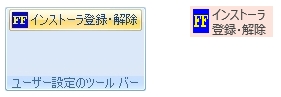 「インストーラの登録・解除ボタン」をクリックして、「登録」を実行します。
■ インストーラの登録 ・PowerPoint 2000/2002/2003
・PowerPoint 2007/2010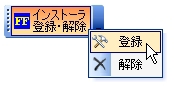 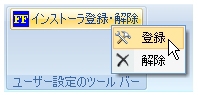 ・PowerPoint 2013 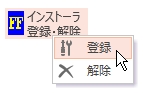
「登録」をクリックすると、次のようなアドインインストーラのボタンが表示されます。
■ アドインインストーラ ・PowerPoint 2000/2002/2003 ・PowerPoint 2007/2010/2013 |
|||
|
アドインをPowerPoint に組み込みます。
|
|||
| アドインインストーラの機能メニューで「アドインの組み込み・取り外し」をクリックします。
■ アドインインストーラの機能メニュー
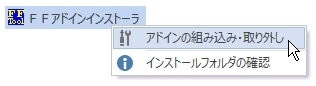 次のようなダイアログボックスが表示されますので、PowerPoint に組み込むアドインにチェックを入れて[適用]ボタンをクリックします。
■ アドインインストーラ
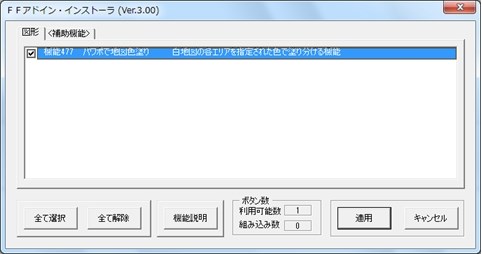 組み込みを指定されたアドインのボタンが、画面上部に表示されます。
■ アドインのボタン表示(「機能477:パワポで地図色塗り」の場合の例) ・PowerPoint
2000/2002/2003 ・PowerPoint 2007/2010 ・PowerPoint 2013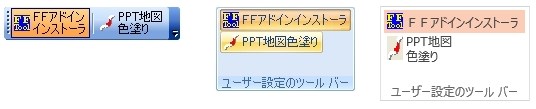 |
|||
|
|
PowerPoint 2007/2010/2013 の場合は、「アドイン」タブにボタンが表示されます。 | ||